استخدام الطابعة مع الاتصال المباشر
يسمح لك الاتصال المباشر بالطباعة عن طريق توصيل الطابعة بجهاز مثل هاتف ذكي أو كمبيوتر لوحي عبر اتصال لاسلكي في بيئة لا يتوفر فيها جهاز التوجيه اللاسلكي. بالإضافة إلى ذلك، يمكنك توصيل الطابعة بجهاز بدون استخدام جهاز التوجيه اللاسلكي حتى عندما يكون متوفرًا.
يصف هذا القسم العمليات التالية للاتصال المباشر.
-
تغيير إعدادات الطابعة والجهاز وتوصيلهم لاسلكيًا
-
الطباعة من الجهاز المتصل بالطابعة
-
إنهاء الاتصال المباشر وتعيين إعدادات الطابعة للاستخدام العادي
-
تغيير الإعدادات الخاصة بالاتصال المباشر
 هام
هام
-
بند الإعداد هذا خاص بالمسؤول. كلمة مرور المسؤول مطلوبة لتغيير الإعدادات.
-
قبل استخدام الطابعة مع الاتصال المباشر، تحقق من قيود الاستخدام وقم بتبديل الطابعة إلى الاتصال المباشر.
التحضير للاتصال المباشر
قم بتغيير الإعدادات أدناه للتحضير للاتصال المباشر.
 تغيير إعدادات جهاز الاتصال اللاسلكي وتوصيله بالطابعة
تغيير إعدادات جهاز الاتصال اللاسلكي وتوصيله بالطابعة
-
تغيير إعدادات الطابعة
-
حدد
 LAN settings في شاشة HOME (الصفحة الرئيسية).
LAN settings في شاشة HOME (الصفحة الرئيسية).إذا قمت بتحديد كلمة مرور المسؤول، أدخل كلمة المرور.
-
استخدم الزر

 لتحديد Change LAN واضغط على الزر موافق (OK).
لتحديد Change LAN واضغط على الزر موافق (OK). -
استخدم الزر

 لتحديد Activate direct connect. واضغط على الزر موافق (OK).
لتحديد Activate direct connect. واضغط على الزر موافق (OK). -
استخدم الزر

 لتحديد Yes واضغط على زر موافق (OK).
لتحديد Yes واضغط على زر موافق (OK).يظهر المُعرِّف (SSID) الخاص بالاتصال المباشر.
عندما يكتشف جهاز الطابعة، يكتشف الجهاز الطابعة بواسطة المُعرِّف (SSID).
 ملاحظة
ملاحظة-
إذا قمت بالضغط على الزر

 لتحديد Details، تظهر العناصر التالية.
لتحديد Details، تظهر العناصر التالية.-
إعداد الأمان
-
كلمة المرور
-
اسم الآلة التي تظهر على جهاز متوافق مع معيار Wi-Fi Direct
تكون كلمة المرور مطلوبة عند توصيل الجهاز بالطابعة. وفقًا للجهاز الذي تستخدمه، لا تلزم كلمة المرور.
عند توصيل جهاز متوافق مع معيار Wi-Fi Direct بالطابعة، حدد اسم الجهاز المعروض على LCD من جهازك.
-
-
يتم تحديد المُعرِّف (SSID) وإعداد الأمان تلقائيًا. لتحديثهم، انظر أدناه.
-
-
استخدم الزر

 لتحديد OK واضغط على الزر موافق (OK).
لتحديد OK واضغط على الزر موافق (OK).يتم تمكين الاتصال المباشر ويمكن توصيل جهاز اتصال لاسلكي بالطابعة لاسلكيًا.
-
تغيير إعدادات جهاز الاتصال اللاسلكي وتوصيله بالطابعة
 ملاحظة
ملاحظة-
نوصي بالتحقق من المُعرِّف (SSID) وكلمة المرور الخاصة بالاتصال المباشر، قبل توصيل أي جهاز.
للتحقق من المُعرِّف (SSID) وكلمة المرور، قم بعرضهم على لوحة تشغيل الطابعة أو طباعة معلومات إعداد الشبكة الخاصة بالطابعة.
-
قم بتشغيل الاتصال اللاسلكي على جهازك.
قم بتمكين "Wi-Fi" على قائمة "الإعدادات" على جهازك.
لمزيد من المعلومات حول تشغيل الاتصال اللاسلكي، راجع دليل إرشادات الجهاز.
-
حدد "DIRECT-XXXX-PRO-YYYYseries" (حيث تمثل "XXXX" حروفًا أبجدية رقمية وتمثل "YYYY" أرقامًا) من القائمة المعروضة على الجهاز.
-
أدخل كلمة المرور
الجهاز متصل بالطابعة
 ملاحظة
ملاحظة-
تبعًا لجهاز الاتصال اللاسلكي الذي تستخدمه، يلزم إدخال كلمة المرور لتوصيل جهاز بالطابعة عبر شبكة محلية لاسلكية. أدخل كلمة المرور المحددة للطابعة.
-
إذا تم تعيين الجهاز المتوافق مع معيار Wi-Fi Direct لترتيب الأولويات باستخدام معيار Wi-Fi Direct وكان متصلاً بالطابعة، تعرض الطابعة شاشة تأكيد تسأل عما إذا كنت تسمح للجهاز بالاتصال بالطابعة.
تأكد من أن الاسم الموجود على LCD هو نفسه الموجود على جهاز الاتصال اللاسلكي، حدد Yes، ثم اضغط على زر موافق (OK).
-
-
الطباعة باستخدام الاتصال المباشر
قم بتوصيل الجهاز والطابعة باستخدام الاتصال اللاسلكي وابدأ بالطباعة من الجهاز.
 ملاحظة
ملاحظة
-
لمزيد من المعلومات حول الطباعة من جهاز عبر شبكة محلية لاسلكية، راجع دليل إرشادات الجهاز أو التطبيق.
إنهاء الاتصال المباشر
في البيئات حيث تكون الطابعة متصلة عادة بجهاز كمبيوتر عبر الشبكة المحلية اللاسلكية، قم بتعيين الطابعة إلى وصلة شبكة محلية لاسلكية باتباع الإجراء أدناه عند الانتهاء من استخدام الطابعة مع الاتصال المباشر مؤقتًا.
-
حدد
 LAN settings في شاشة HOME (الصفحة الرئيسية).
LAN settings في شاشة HOME (الصفحة الرئيسية).إذا قمت بتحديد كلمة مرور المسؤول، أدخل كلمة المرور.
-
استخدم الزر

 لتحديد Change LAN واضغط على الزر موافق (OK).
لتحديد Change LAN واضغط على الزر موافق (OK). -
استخدم الزر

 لتحديد Activate wireless LAN واضغط على الزر موافق (OK).
لتحديد Activate wireless LAN واضغط على الزر موافق (OK).إذا لم تكن تستخدم الطابعة عبر شبكة محلية لاسلكية، فحدد Activate wired LAN أو Disable LAN.
تغيير إعدادات الاتصال المباشر
قم بتغيير إعدادات الاتصال المباشر باتباع الإجراء أدناه.
-
حدد
 Various settings في شاشة HOME (الصفحة الرئيسية).
Various settings في شاشة HOME (الصفحة الرئيسية). -
استخدم الزر

 لتحديد Device settings واضغط على الزر موافق (OK).
لتحديد Device settings واضغط على الزر موافق (OK). -
استخدم الزر

 لتحديد LAN settings واضغط على الزر موافق (OK).
لتحديد LAN settings واضغط على الزر موافق (OK).إذا قمت بتحديد كلمة مرور المسؤول، أدخل كلمة المرور.
-
استخدم الزر

 لتحديد Other settings واضغط على الزر موافق (OK).
لتحديد Other settings واضغط على الزر موافق (OK). -
استخدم الزر

 لتحديد Direct connection settings واضغط على الزر موافق (OK).
لتحديد Direct connection settings واضغط على الزر موافق (OK). -
استخدم الزر

 لتحديد عنصر واضغط على الزر موافق (OK).
لتحديد عنصر واضغط على الزر موافق (OK).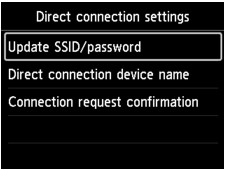
- Update SSID/password
-
تحديث المُعرِّف (SSID) وكلمة المرور للاتصال المباشر.
-
عندما تظهر شاشة التأكيد، حدد Yes واضغط على الزر موافق (OK) لتحديث المعرّف (SSID) وكلمة المرور.
-
للتحقق من إعداد الأمان وكلمة المرور الجديدة، استخدم الزر

 لتحديد Details واضغط على زر "موافق". بعد ذلك، حدد Yes على الشاشة المعروضة، ثم اضغط على الزر موافق (OK).
لتحديد Details واضغط على زر "موافق". بعد ذلك، حدد Yes على الشاشة المعروضة، ثم اضغط على الزر موافق (OK). - Direct connection device name
-
قم بتغيير اسم الطابعة المعروض على الجهاز المتوافق مع معيار Wi-Fi Direct.
-
بالضغط على الزر موافق (OK) يعرض شاشة تحديد اسم الجهاز.
-
اتبع الإجراء أدناه لتغيير الاسم.
-
اضغط على الزر موافق (OK).
-
أدخل اسم الجهاز (حتى 32 حرف).
-
استخدم



 الزر لتحديد OK واضغط على الزر موافق (OK).
الزر لتحديد OK واضغط على الزر موافق (OK). -
اضغط على الزر موافق (OK) لإنهاء إدخال اسم الجهاز.
- Connection request confirmation
-
قم بتغيير إعداد شاشة التأكيد عند توصيل جهاز متوافق مع معيار Wi-Fi Direct بالطابعة.
-
بالضغط على الزر موافق (OK) يعرض شاشة التأكيد. إذا كنت ترغب في أن تعرض الطابعة الشاشة لإبلاغك باتصال جهاز متوافق مع معيار Wi-Fi Direct بالطابعةK حدد Yes واضغط على الزر موافق (OK).
 هام
هام-
لمنع الوصول غير المصرح به، نوصي بعدم تغيير الإعداد من الافتراضي.
عند الانتهاء من إجراء الإعدادات، تعود الطابعة إلى شاشة Direct connection settings.
-
اضغط على زر الصفحة الرئيسية (HOME).
يتم عرض شاشة HOME (الصفحة الرئيسية).
 ملاحظة
ملاحظة
-
إذا قمت بتغيير إعداد الاتصال المباشر الخاص بالطابعة، وأيضًا تغيير إعداد جهاز التوجيه اللاسلكي الخاص بالجهاز.

